Błąd serwera Map Google — jak go łatwo rozwiązać
3 minuta. czytać
Zaktualizowano na
Przeczytaj naszą stronę z informacjami, aby dowiedzieć się, jak możesz pomóc MSPoweruser w utrzymaniu zespołu redakcyjnego Czytaj więcej
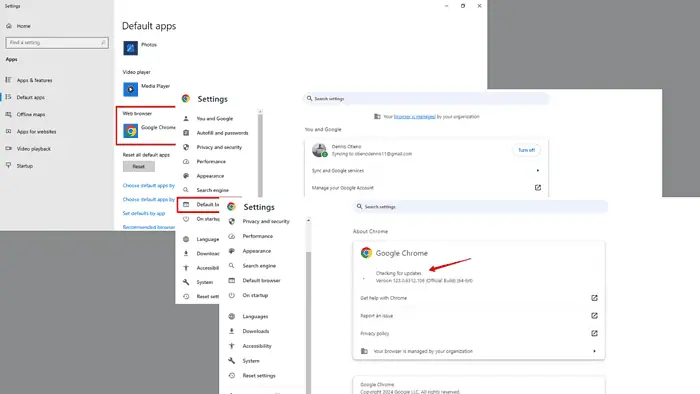
Napotkanie błędu serwera Map Google jest denerwujące i niewygodne. Na szczęście istnieje kilka kroków, które możesz wykonać, aby rozwiązać ten problem.
Najpierw wypróbuj te szybkie poprawki na wypadek, gdyby był to tylko tymczasowy błąd:
- Sprawdź połączenie internetowe.
- Zaktualizuj aplikację Mapy Google.
- Wypróbuj inne urządzenie.
- Uruchom ponownie urządzenie lub przeglądarkę.
- Wyczyść pamięć podręczną.
- Odinstaluj i ponownie zainstaluj aplikację Mapy Google.
Jeśli nie zadziałały, czytaj dalej!
Ustaw Chrome jako domyślną przeglądarkę
Ustawienie Chrome jako przeglądarki domyślnej zapewnia optymalną zgodność z Mapami Google i może pomóc w rozwiązaniu problemu z serwerem.
Wykonaj poniższe kroki:
- Stuknij w trzy kropki na górze przeglądarki Chrome.
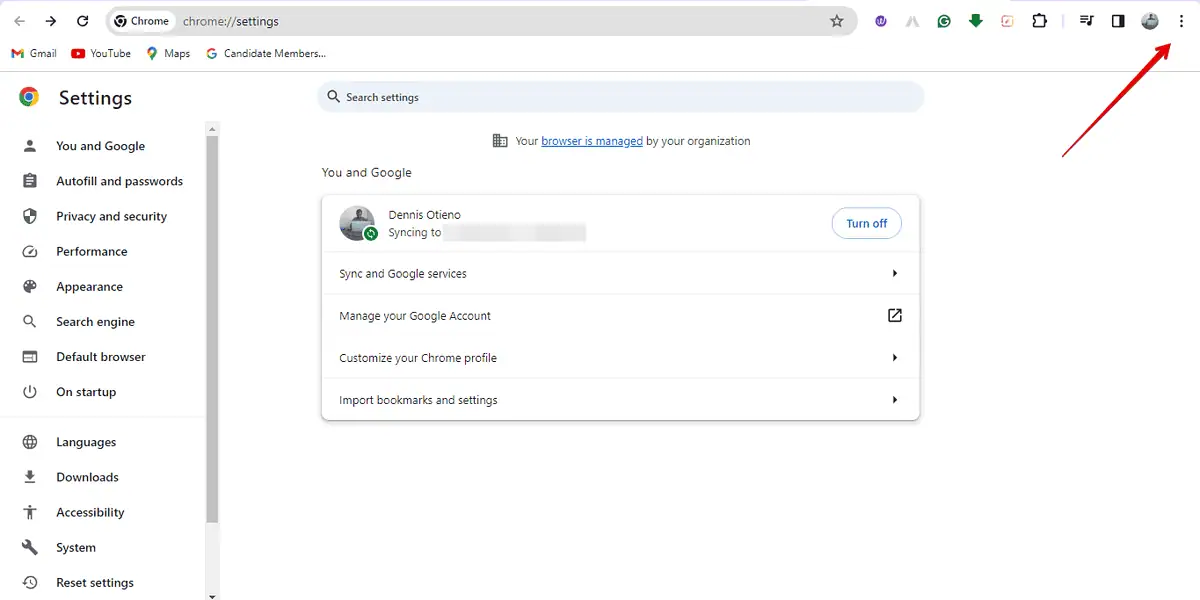
- Wybierz "Domyślna przeglądarka."
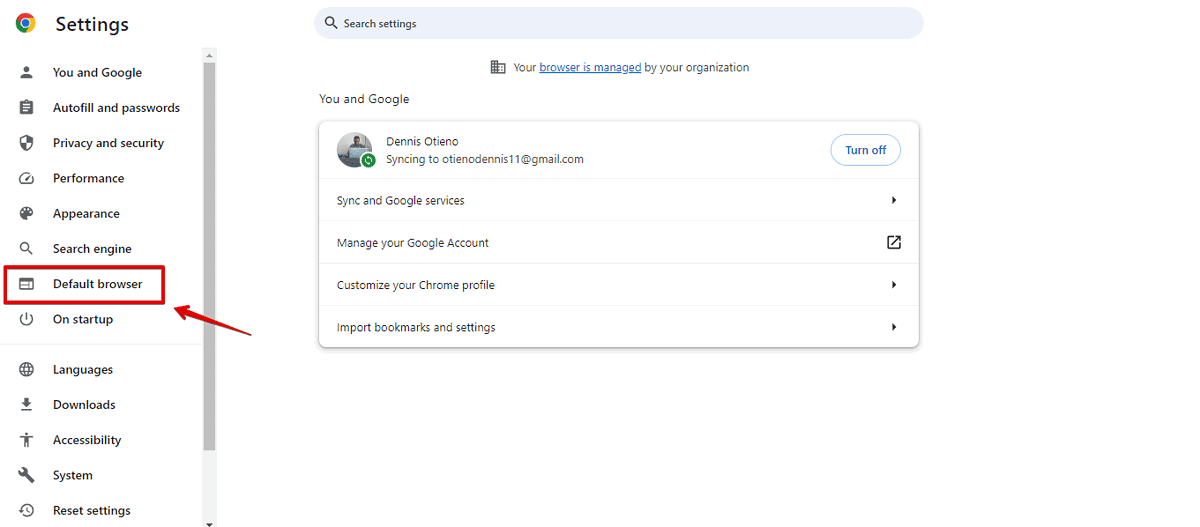
- Kliknij "Ustaw jako domyślne"
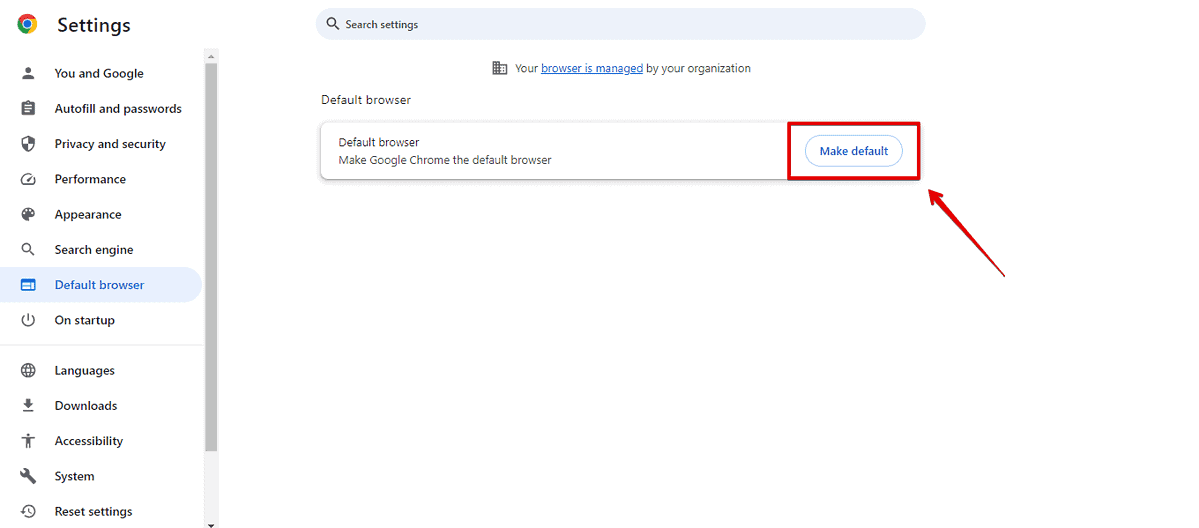
- W obszarze Przeglądarka internetowa wybierz Google Chrome.
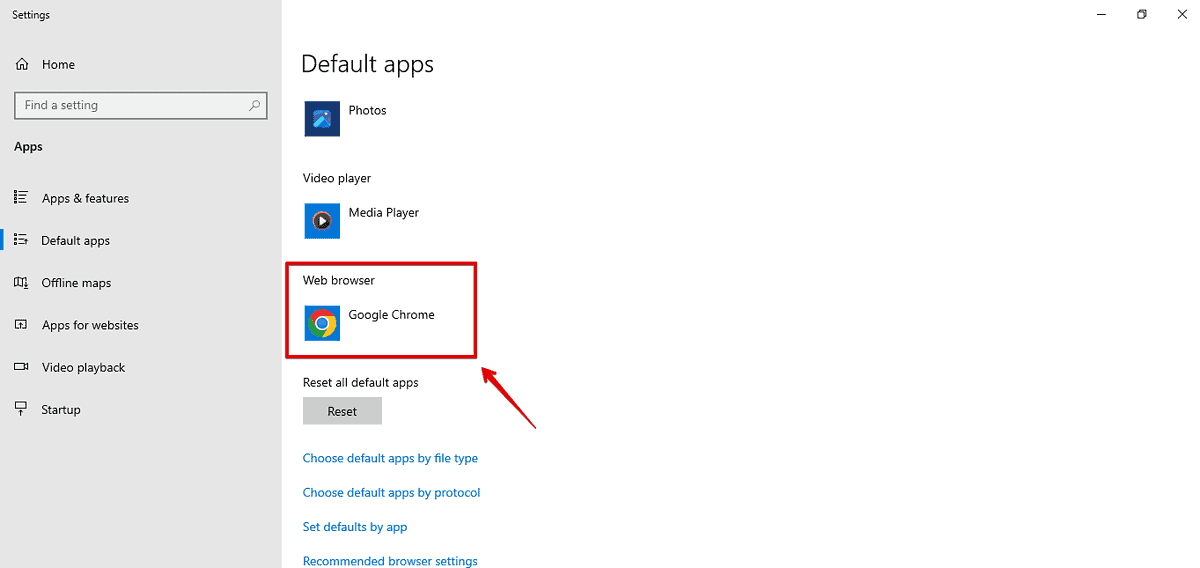
Przejdź do Map Google i sprawdź, czy błąd został rozwiązany.
Zarządzaj rozszerzeniami i ustawieniami Chrome
Rozszerzenia i ustawienia w przeglądarce Chrome mogą czasami powodować konflikt z Mapami Google, co prowadzi do błędów serwera.
- Otwórz Chrome i kliknij menu z trzema kropkami w prawym górnym rogu dotknij Rozszerzenia następnie Zarządzaj rozszerzeniami.
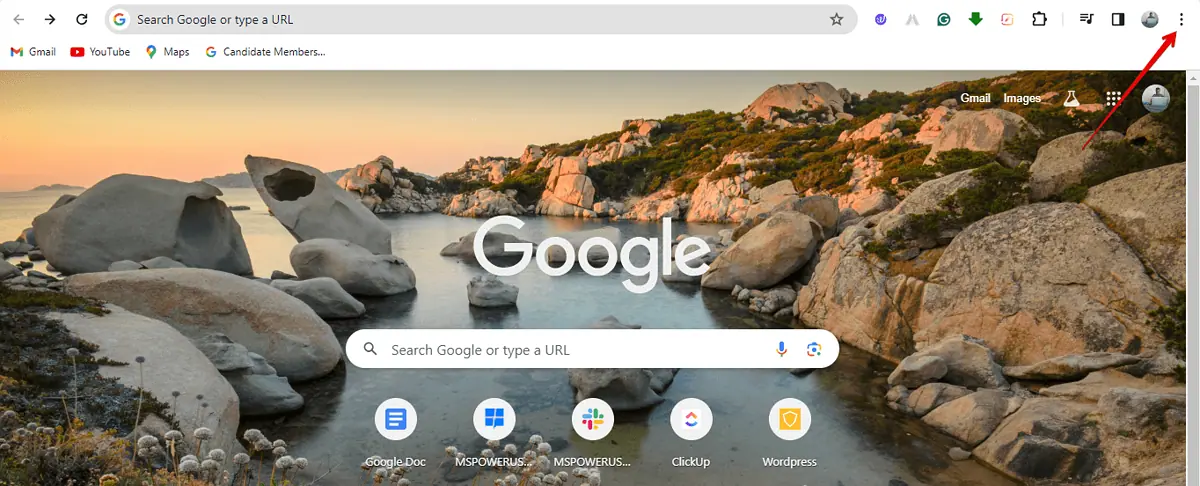
- Sprawdź zainstalowane rozszerzenia i wyłącz te, które mogą powodować konflikty z Mapami Google.
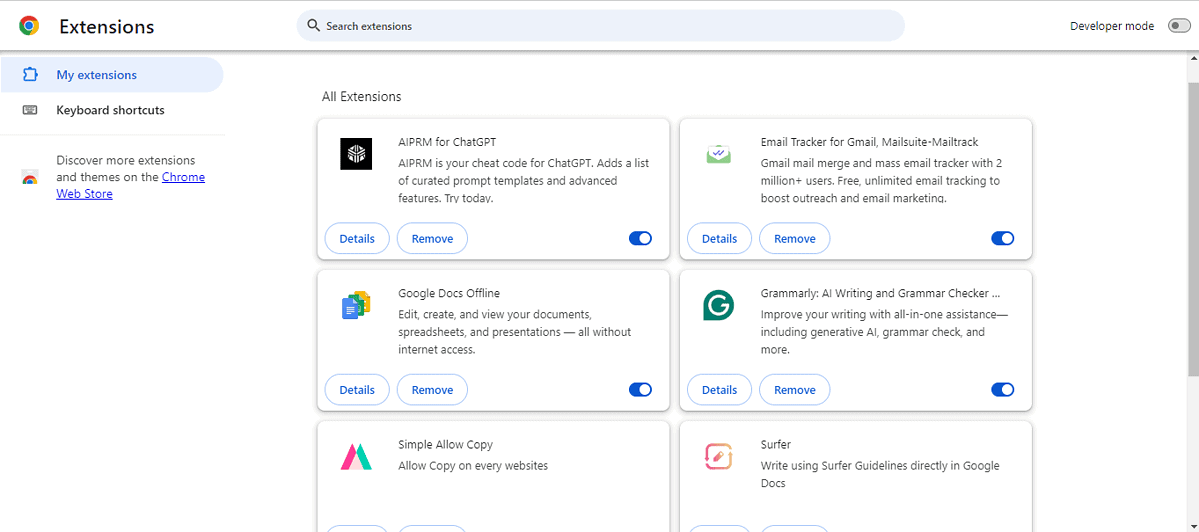
Zsynchronizuj swoje konto Google
Synchronizacja ułatwia bezproblemowy dostęp do zapisanych lokalizacji, preferencji i innych spersonalizowanych danych na różnych urządzeniach. Wykonaj poniższe kroki:
- Otwórz przeglądarkę Google Chrome i dotknij swojego zdjęcia profilowego w prawym górnym rogu. Uzyskiwać "Synchronizacja jest włączona”, jeśli jest włączony.
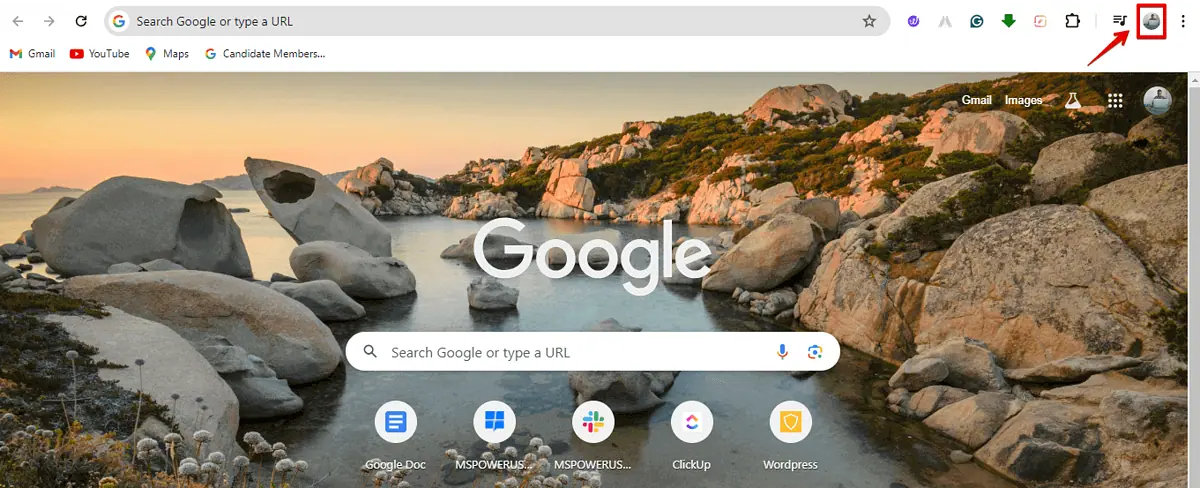
- Wybierz "wyłączać” i poczekaj kilka sekund.
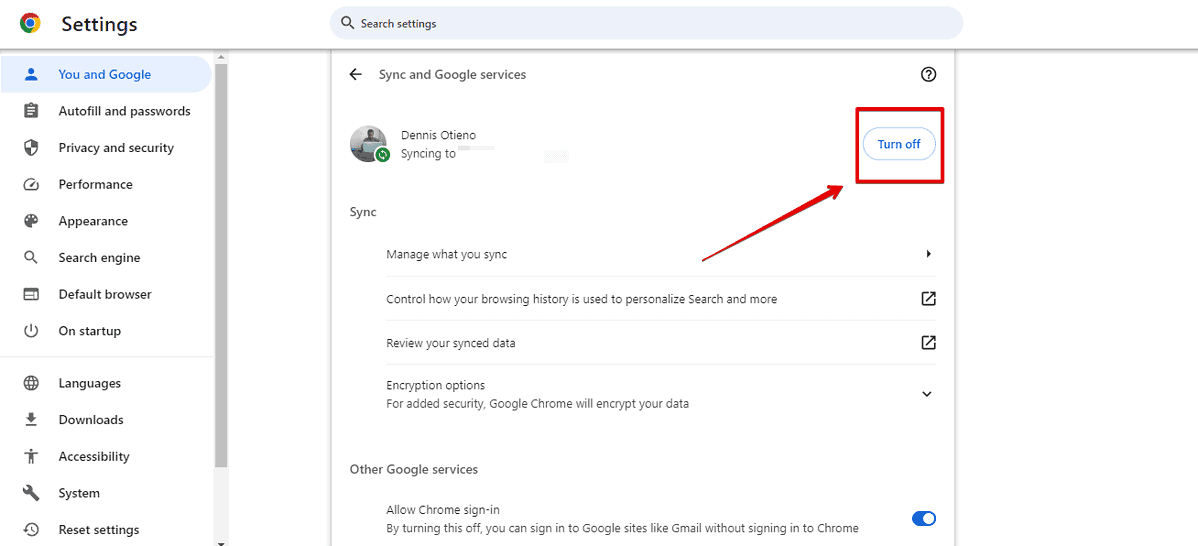
- Zaloguj się na swoje konto Google.
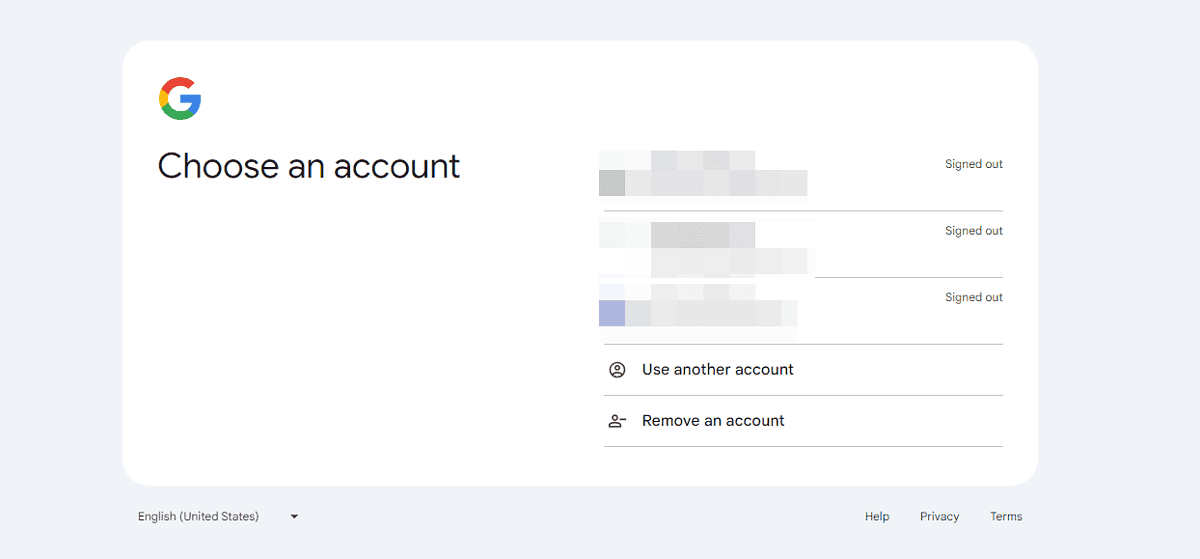
- Kliknij "Włącz synchronizację."
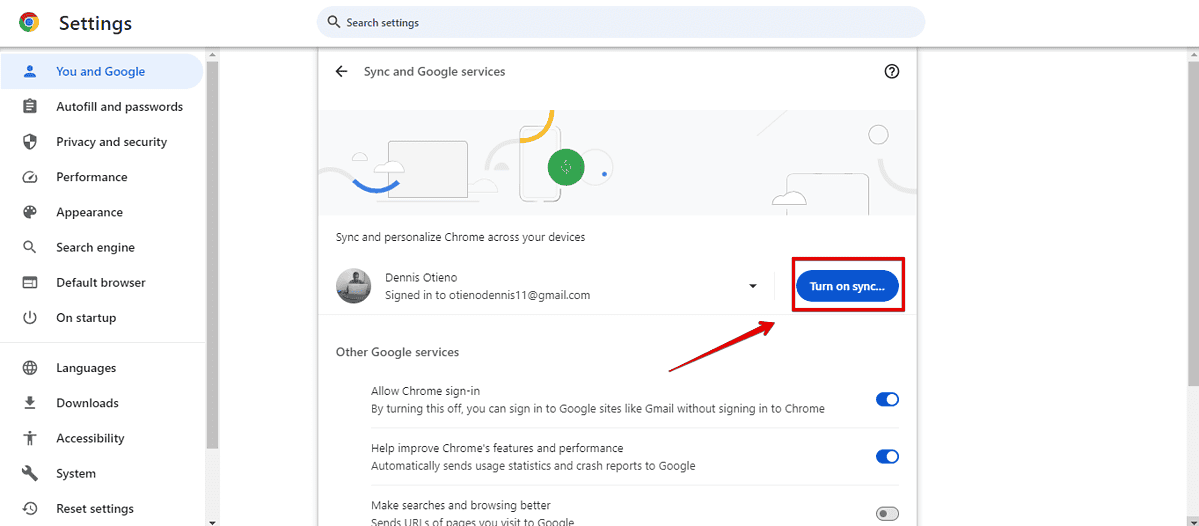
- Wybierz "Tak, jestem za".
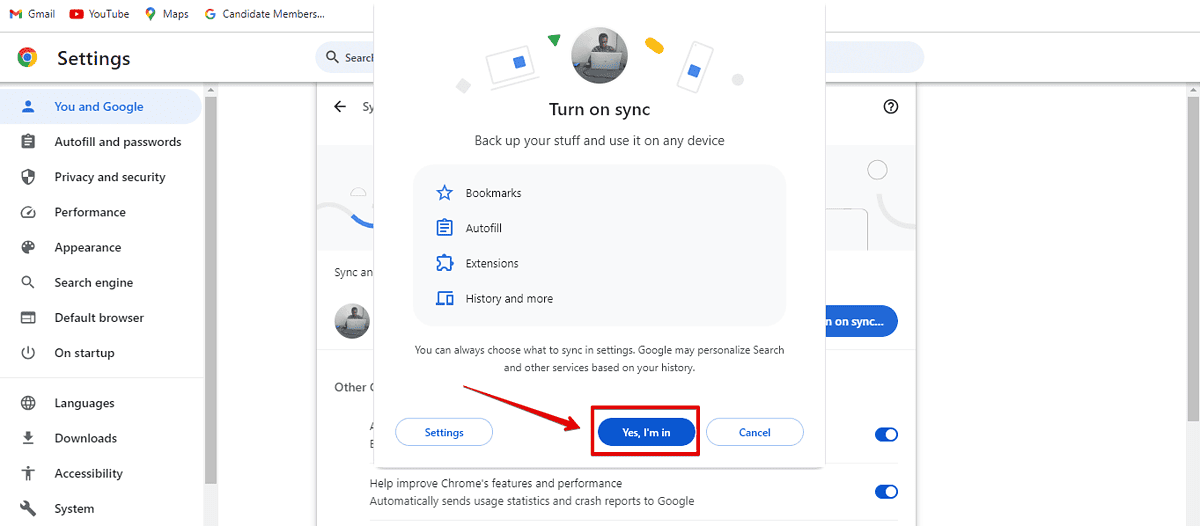
Przejdź do Map Google i sprawdź, czy błąd został rozwiązany.
Usuń pliki tymczasowe
Usuwając pliki tymczasowe, możesz wyeliminować uszkodzone dane, które mogą utrudniać komunikację z serwerem.
- Naciśnij Przycisk Windows z R jednocześnie.
- W oknie dialogowym „Uruchom” wpisz % Temp% a następnie naciśnij „OK".
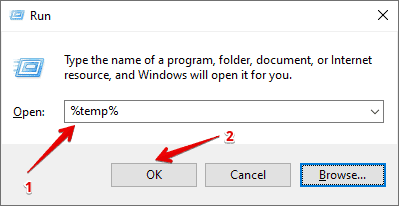
- Wybierz wszystkie pliki i dotknij przycisku usuwania. Powtórz proces, aby usunąć ostatnie pliki.
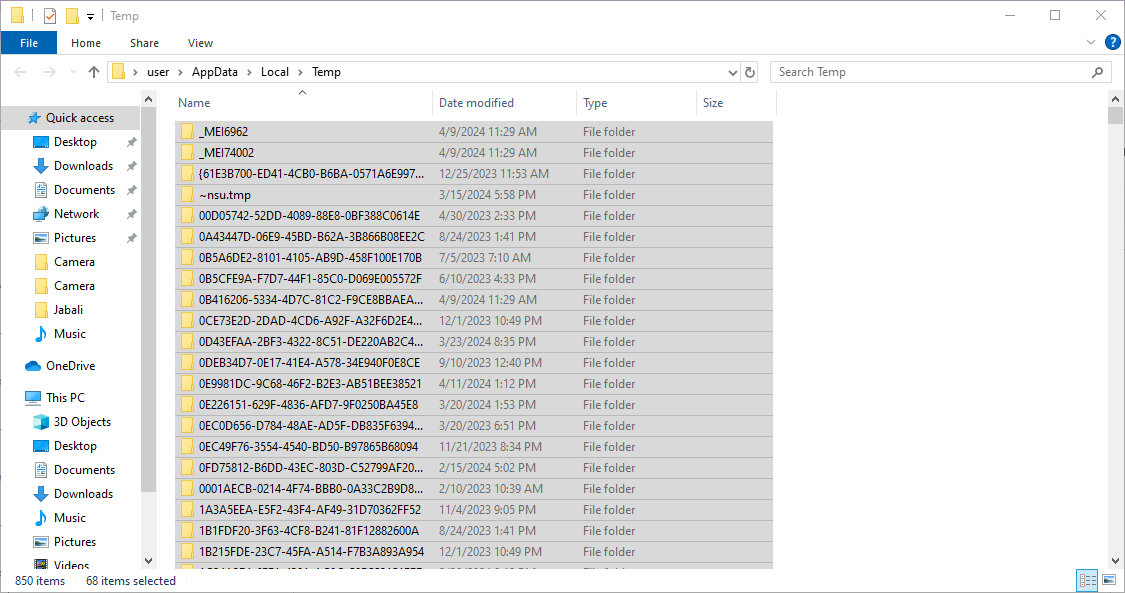
Teraz otwórz Mapy i potwierdź, czy nadal widzisz błąd.
Zarządzaj urządzeniami i dostępem stron trzecich
Zarządzanie urządzeniami i dostępem stron trzecich może odegrać kluczową rolę w rozwiązywaniu błędów serwera Map Google, zwłaszcza związanych z bezpieczeństwem i autoryzacją. Oto kroki, które należy wykonać:
- Otwórz przeglądarkę Chrome, dotknij ikony profilu, a następnie kliknij „Zarządzaj swoim kontem Google".
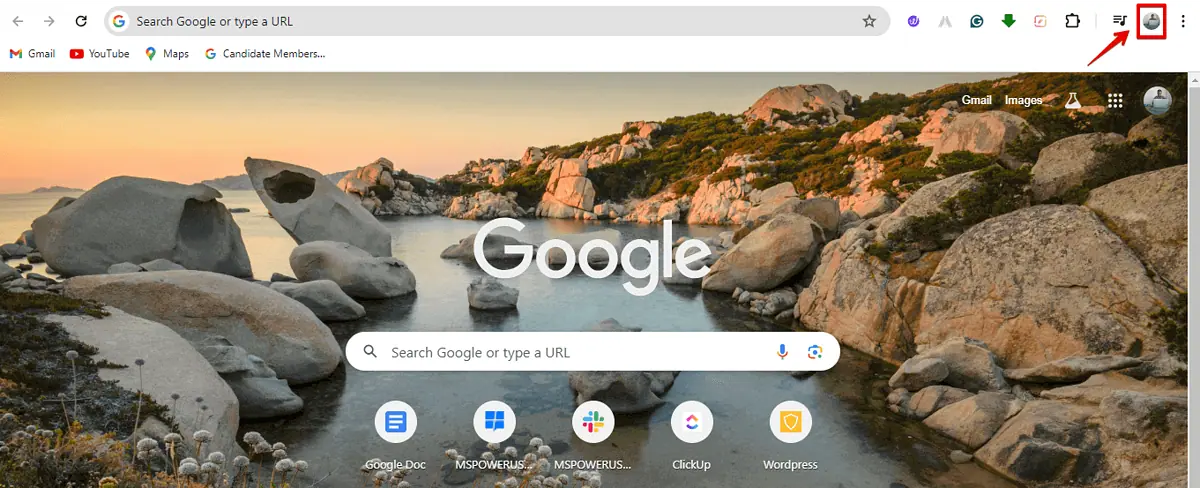
- Wybierz "Bezpieczeństwo".
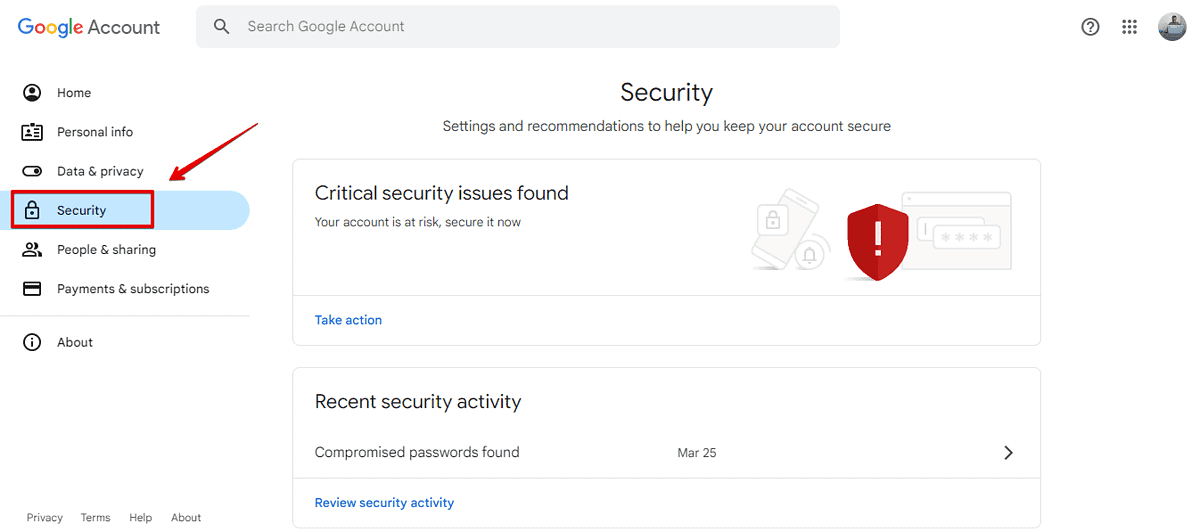
- Kliknij "Zarządzaj wszystkimi urządzeniami."
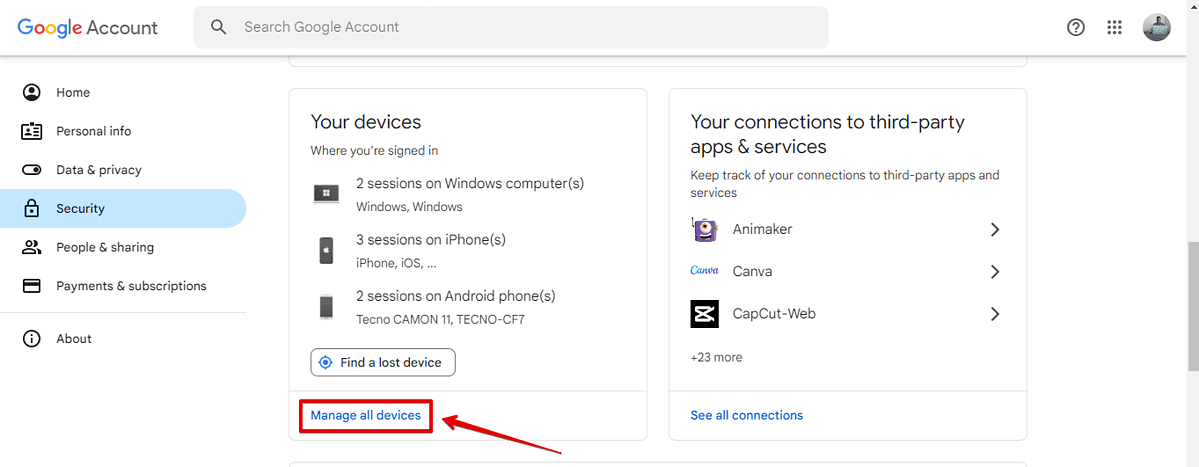
- Wyloguj się na wszystkich urządzeniach, z których aktualnie nie korzystasz. Kliknij urządzenie i kliknij „wylogować się".
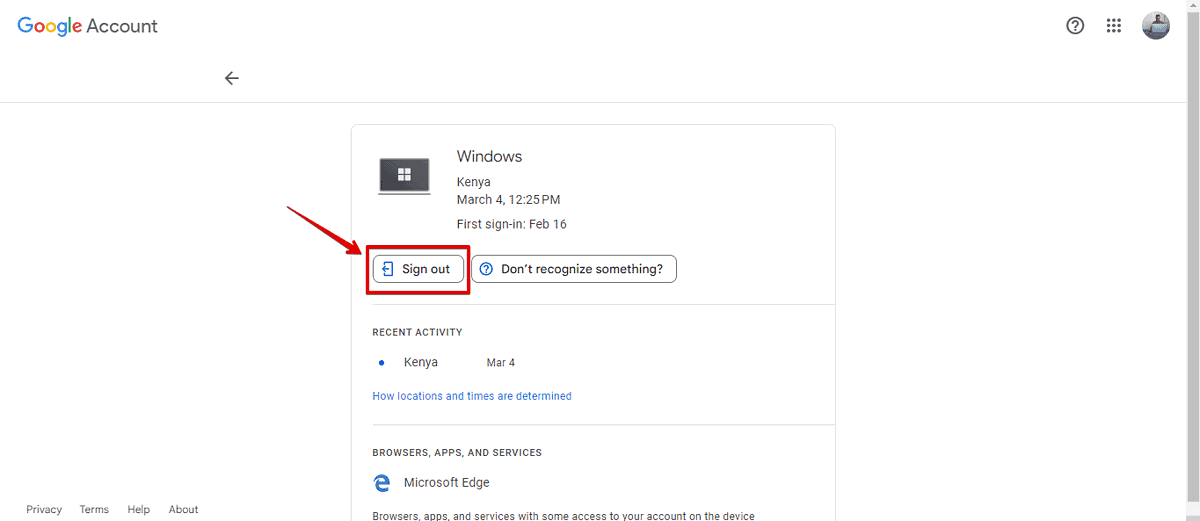
- Wróć i dotknij „Zobacz wszystkie połączenia”Pod„Twoje połączenia z aplikacjami i usługami innych firm.”
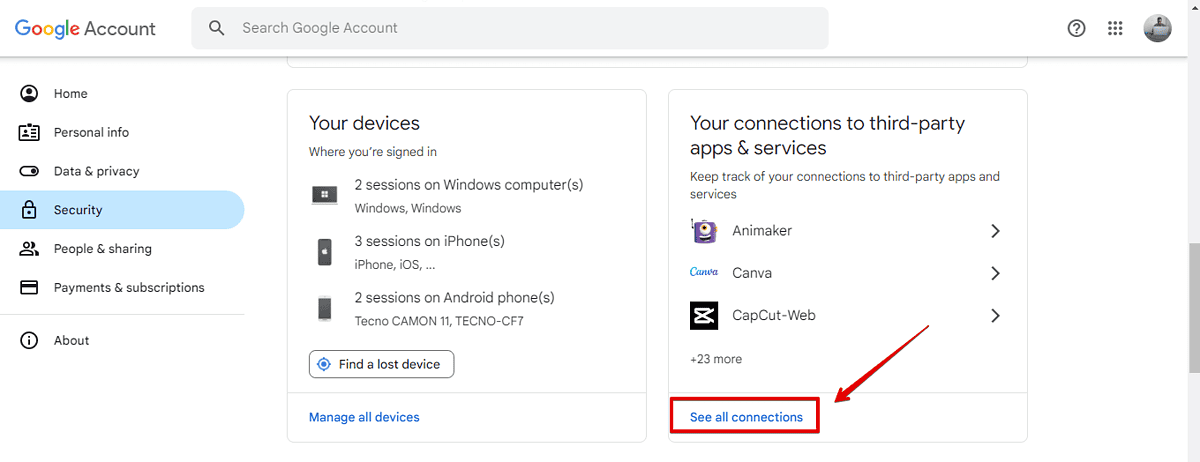
- Stuknij aplikację lub usługę innej firmy, z której aktualnie nie korzystasz, i stuknij „Przestań używać Zaloguj się przez Google”.
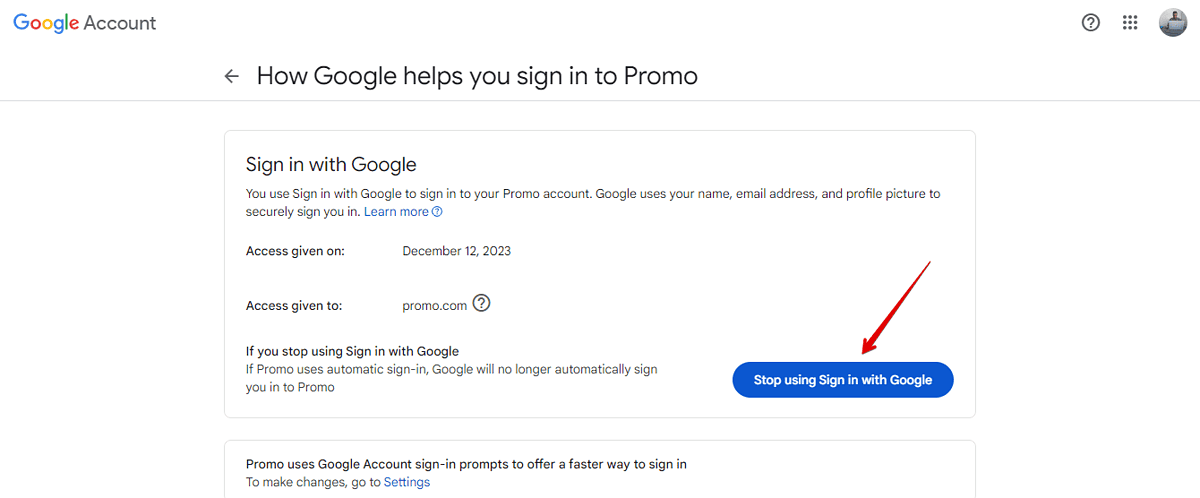
Napotkanie błędu serwera Map Google może zakłócić Twoje plany nawigacyjne, ale dzięki właściwym krokom rozwiązywania problemów możesz rozwiązać problem i wrócić na właściwą drogę. Nie pozwól, aby błędy serwera, czarne ekrany, migotanie mapy uniemożliwiają odkrywanie świata.







